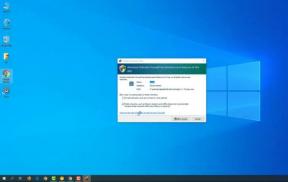Correção: Android 13 não mostra notificações
Miscelânea / / April 28, 2023
O Android 13 é uma versão do sistema operacional Android do Google projetada especificamente para smartphones. É conhecido por seu desempenho aprimorado, recursos de segurança aprimorados e nova interface de usuário. O Android 13 inclui vários novos recursos e melhorias, como suporte para dispositivos dobráveis e 5G, recursos de câmera aprimorados e controles de privacidade aprimorados.
O Android 13 foi lançado para a maioria dos usuários de smartphones, como Samsung, Vivo, OPPO, OnePlus, Pixel e muito mais. Esses recursos do Android 13 incluem vários novos recursos. O Android 13 é um sistema operacional móvel poderoso e versátil que oferece aos usuários uma experiência perfeita e personalizada.
As atualizações do Android 13 são adequadas para o desempenho geral e aumentam a velocidade de execução e também incluem uma variedade de recursos. Infelizmente, alguns usuários com Android 13 estão enfrentando a notificação que não aparece em seus dispositivos devido a alguns problemas ou após a atualização do dispositivo para o Android 13. Felizmente, existem algumas correções possíveis disponíveis para resolver esse problema.
Neste guia, abordaremos algumas das causas mais comuns e forneceremos algumas etapas de solução de problemas para resolver a notificação que não mostra problemas em seu smartphone. Seguindo esses métodos, você resolverá seu problema de notificação facilmente.
Leia também
Correção: o Android Auto não funciona em dispositivos Xiaomi executando o Android 13 baseado em MIUI 14
Correção: Android 13 não carrega rápido
Correção: as notificações da tela de bloqueio do Android 13 não são exibidas

Conteúdo da página
- Por que minha notificação do Android 13 não está aparecendo?
-
Corrigir o problema do Android 13 que não mostra notificações
- Correção 1: reinicie seu telefone
- Correção 2: Desativar Não Perturbe e Modo Avião
- Correção 3: desativar a otimização da bateria
- Correção 4: habilitar dados de segundo plano
- Correção 5: Ativar notificação de aplicativo
- Correção 6: desligue o modo de economia de energia e o modo de economia de dados
- Correção 7: limpe o cache e os dados do aplicativo
- Correção 8: atualize seu aplicativo específico
- Correção 9: desinstale ou reinstale o aplicativo
- Correção 10: redefina a preferência do aplicativo
-
perguntas frequentes
- Qual é o problema do Android 13 não mostrar notificações?
- Um aplicativo de terceiros pode causar esse problema?
- Existe uma maneira de verificar se um aplicativo está causando o problema?
- Esse problema pode ser corrigido permanentemente?
- Palavras Finais
Por que minha notificação do Android 13 não está aparecendo?
Existem vários motivos possíveis pelos quais uma notificação do Android 13 pode não estar sendo exibida. Uma possibilidade é que as configurações de notificação do aplicativo ou dispositivo tenham sido configuradas para bloquear ou silenciar determinados tipos de notificações. Outra possibilidade é que o app ou dispositivo esteja com algum problema técnico, como um bug ou conflito de software, impedindo a exibição das notificações.
Anúncios
Um problema com a rede do dispositivo ou conexão com a Internet também pode impedir as notificações de entrega. Também é possível que o app não seja compatível com o Android 13 ou haja algum problema com o próprio app.
Corrigir o problema do Android 13 que não mostra notificações
A maioria dos usuários do Android 13 enfrenta o problema de notificação após atualizar seu dispositivo para a versão mais recente do Android 13, e existem algumas correções possíveis disponíveis para corrigir o problema. Como sabemos, a notificação desempenha um papel essencial no dispositivo para realizar tais atividades e, com a notificação, seremos notificados sobre atualizações e novidades. Se você estiver enfrentando uma notificação que não está aparecendo, siga alguns métodos possíveis abaixo para corrigir o problema.
Correção 1: reinicie seu telefone
A melhor e mais fácil maneira de corrigir o problema de notificação que não aparece no seu dispositivo Android é reinicializar ou reiniciar o smartphone. Reiniciar o telefone ajudará você a resolver pequenos bugs e problemas no dispositivo, evitando a causa.
Para reiniciar o smartphone, pressione o botão liga/desliga por alguns segundos até que o Reiniciar/Reiniciar opção aparece na tela. Agora toque no Reiniciar/Reiniciar opção para desligar o dispositivo. Assim que o dispositivo desligar completamente, ele ligará automaticamente. Seguindo esses métodos, você pode corrigir o problema de notificação rapidamente.
Correção 2: Desativar Não Perturbe e Modo Avião
DND (Não perturbe) permite que os usuários silenciem chamadas recebidas, notificações e alertas. Quando DND estiver ativado, o telefone não emitirá nenhum som ou vibração ao receber uma chamada ou notificação. Por outro lado, o modo Avião é um recurso que desativa todas as comunicações sem fio em um dispositivo, como celular, Wi-Fi e Bluetooth. Você não pode acessar a notificação se tiver ativado o DND ou AviãoModo no seu dispositivo.
Desativando o DND e Modo avião irá ajudá-lo a corrigir a notificação que não mostra o problema em seu smartphone. Para desativar o DND e o Modo Avião, siga estas etapas:
- Abra o Configurações aplicativo em seu dispositivo Android.
- Role para baixo e escolha “Som e Vibração.”
- você vai ver o Modo Não Perturbe opção.
- Desabilite o DNDModo clicando no botão de desativação se estiver ativado.
- Desabilitar Modo avião, role para baixo painel de notificação e desative-o clicando no botão Ícone do modo avião.
Correção 3: desativar a otimização da bateria
A otimização da bateria é um recurso que ajuda os dispositivos Android a durarem mais. No entanto, pode não ser bom, pois limita a funcionalidade do dispositivo de outras maneiras. Se você resolver as notificações do Android que não estão funcionando, convém desativar as otimizações da bateria para corrigir o problema. Para desativar a otimização da bateria no seu dispositivo, siga estas etapas:
- Vou ao Configurações aplicativo no seu dispositivo e navegue até o Bateria seção.
- Você será capaz de ver a opção Otimização da bateria. Toque nele.
- Escolha o Opção Todos os aplicativos na lista e encontre o aplicativo para o qual deseja desativar a otimização da bateria. Toque no aplicativonome, escolher aplicativos não otimizado e verifique se está funcionando ou não.
Anúncio
Observação: Alguns aparelhos com Android 13 possuem funcionalidades diferentes, e caso você não encontre a opção, pode procurar a opção na barra de pesquisa, que fica na parte superior das configurações.
Correção 4: habilitar dados de segundo plano
Os dados em segundo plano permitem que os aplicativos continuem a operar e recebam notificações mesmo quando não estão sendo executados ativamente. Se você está lidando com problemas com notificações que não aparecem no seu dispositivo Android 13, uma solução pode ser habilitar os dados de segundo plano para o aplicativo. Para ativar os dados de segundo plano para o aplicativo específico em seu dispositivo, siga estas etapas:
- Pressione e segure o aplicativo que você deseja ativar os dados de segundo plano para o aplicativo específico.
- Você será capaz de ver o Informações do aplicativo opção. Basta tocar nele.
- Aqui escolha o Uso de dados opção.
- Role para baixo e ative o Dados de fundo opção.
Observação: Permitir dados em segundo plano também pode levar ao aumento do uso de dados, portanto, é essencial monitorar seu uso e ajustar as configurações conforme necessário.
Correção 5: Ativar notificação de aplicativo
O Android 13 é uma das versões mais recentes do sistema operacional Android e possui ótimos recursos e aprimoramentos. A notificação não exibida pode ser muito frustrante e inconveniente, pois notificações importantes podem ser perdidas. Felizmente, existe uma maneira fácil de resolver esse problema. Você pode garantir que todas as notificações sejam exibidas corretamente ativando o recurso de notificação do aplicativo em seu dispositivo Android 13.
Habilitar a notificação do aplicativo permitirá a notificação de um aplicativo específico em seu dispositivo e corrigirá a notificação que não mostra o problema. Para ativar a notificação de aplicativo para um aplicativo específico em seu dispositivo Android, siga estas etapas:
- Abre o teu Configurações aplicativo em seu dispositivo.
- Escolher aplicativos ou Gerente de aplicação do menu.
- Aqui escolha o específicoaplicativo para o qual você deseja permitir a notificação.
- Selecione os Notificação opção no menu e ative a alternância ao lado para mostrar a notificação.
- Ele permitirá a notificação em segundo plano e você será notificado quando a mensagem aparecer.
Correção 6: desligue o modo de economia de energia e o modo de economia de dados
Se você ativou o modo de economia de energia ou o modo de economia de dados, não poderá acessar a notificação em seu smartphone. Um modo de economia de energia em seu telefone melhora o desempenho da duração da bateria, reduzindo as atividades em segundo plano, o uso da rede ou a sincronização. No entanto, os aplicativos também não podem usar os dados em segundo plano do seu dispositivo quando a Economia de dados está ativada. Para garantir que você receba notificações no seu dev6, desative o modo de economia de energia e o modo de economia de dados seguindo as etapas. Para desativar o modo de economia de dados em seu smartphone, vá para Configurações no seu dispositivo Android e nnavegue até Conexões e selecione a opção Uso de dados. Agora, desative a opção Economia de dados.
Para desativar o modo de economia de energia no seu dispositivo Android, siga estas etapas:
- Abra o Configurações aplicativo em seu dispositivo Android.
- Escolha o Bateria seção.
- Definir modo de economia de energia desativado.
- Você também pode desabilitar diretamente da barra de notificação.
Correção 7: limpe o cache e os dados do aplicativo
Limpar o cache e os dados do aplicativo pode ajudar a corrigir as notificações que não aparecem no Android 13. Lembre-se de que ele excluirá todos os arquivos temporários e redefinirá as configurações do aplicativo, o que pode resolver o problema. Lembre-se de que limpar os dados excluirá todas as configurações ou informações salvas no aplicativo, portanto, mantenha um backup, se necessário. Para limpar o cache e os dados do aplicativo em seu dispositivo, siga estas etapas:
- Vou ao "Configurações” no seu dispositivo Android.
- Navegar para "aplicativos" ou "Gerente de aplicação."
- Encontre o aplicativo que não está exibindo notificações e selecione-o.
- Em seguida, toque em “Armazenar” e selecione “Limpar cache" e "Apagar os dados.”
Correção 8: atualize seu aplicativo específico
Se você receber uma notificação de que não está funcionando em um aplicativo específico em seu dispositivo, atualize o aplicativo específico na Google Play Store. Ao atualizar o aplicativo para a versão mais recente, corrija os pequenos bugs e falhas no aplicativo e isso resolverá o problema. Para atualizar o aplicativo da Google Play Store, siga estas etapas.
- Abra o Loja de aplicativos do Google no seu dispositivo Android.
- Toque no ícone de perfil, que está no canto superior direito da tela.
- Escolher Gerenciar aplicativos e dispositivos e toque no Atualizações disponíveis opção.
- Aqui, você pode ver as listas de formulários e escolha um aplicativo específico nas listas acima.
- Por exemplo (Mensageiro do WhatsApp) o escolhe clicando nele.
- você vai ver o atualizar opção. Basta tocar nele para prosseguir.
Correção 9: desinstale ou reinstale o aplicativo
Uma possível solução para resolver o problema do Android 13 não mostrar notificações é desinstalar o aplicativo e reinstalá-lo. Isso pode ajudar a eliminar quaisquer bugs ou falhas que possam estar causando o problema.
Antes de fazer isso, faça backup de todos os dados importantes associados ao aplicativo. Depois, vá para o Loja de aplicativos do Google, encontre o aplicativo, e clique no Desinstalarbotão. Depois que o aplicativo for desinstalado, você poderá reinstalar o aplicativo novamente e verifique se as notificações estão sendo exibidas.
Correção 10: redefina a preferência do aplicativo
Isso redefinirá todas as preferências do aplicativo, incluindo as configurações de notificação. Depois de redefinir as preferências, você precisará revisar cada aplicativo e definir as configurações de notificações novamente. Se você ainda enfrentar problemas, redefina a preferência do aplicativo nas configurações do sistema. Para redefinir as preferências do aplicativo em um dispositivo Android executando a versão 13 ou superior:
- Abra o "Configurações" aplicativo
- Role para baixo e toque em “aplicativos.”
- Toque nos três pontos no canto superior direito e selecione “Redefina as preferências do aplicativo.“
- Confirme a ação tocando em “Redefinir aplicativos.”
Também é importante notar que, se você tiver apenas um problema com um aplicativo específico que não mostra notificações, é melhor verificar as configurações do aplicativo e as configurações de notificação no aplicativo antes de redefinir todos os aplicativos preferências.
perguntas frequentes
Qual é o problema do Android 13 não mostrar notificações?
O problema do Android 13 não mostrar notificações é que as notificações de determinados aplicativos ou eventos do sistema podem não aparecer na tela do dispositivo ou na bandeja de notificações.
Um aplicativo de terceiros pode causar esse problema?
Sim, esse problema pode ser causado por um aplicativo de terceiros se as configurações de notificação do aplicativo não estiverem configuradas corretamente ou se o aplicativo não for compatível com o sistema operacional do seu dispositivo.
Existe uma maneira de verificar se um aplicativo está causando o problema?
Sim, você pode verificar se um aplicativo está causando o problema desinstalando o aplicativo e observando se o problema foi resolvido. Você também pode tentar instalar uma versão diferente do aplicativo ou usar um aplicativo completamente diferente.
Esse problema pode ser corrigido permanentemente?
O problema pode ser resolvido permanentemente se um bug o causar no software Android 13 e uma atualização de software for lançada para corrigi-lo. No entanto, se o problema for causado por um problema nas configurações ou no hardware do dispositivo, talvez não seja possível corrigi-lo permanentemente.
Palavras Finais
O problema de notificação do Android 13 é frustrante, mas como vimos, pode ser corrigido com alguns passos simples. Em primeiro lugar, os usuários devem verificar as configurações do aplicativo para garantir que as notificações estejam habilitadas. Se isso não funcionar, eles devem tentar alterar o som de notificação do aplicativo ou removê-lo e reinstalá-lo. Por fim, eles sempre podem entrar em contato com o desenvolvedor do aplicativo para obter ajuda. Com essas etapas, os usuários poderão recuperar suas notificações e aproveitar seus dispositivos Android 13.

![Como instalar o Stock ROM no Sico More 3 [Firmware Flash File / Unbrick]](/f/5e5d3c460bc03dae5b841a387009f78d.jpg?width=288&height=384)